升级电脑主机为ssd能显著提升系统和程序速度,操作步骤包括:1.购买合适容量和接口的ssd;2.准备螺丝刀、数据线等工具;3.备份重要数据;4.断电后安装ssd并连接线路;5.迁移系统或重装系统;6.进入bios设置启动项和ahci模式。选择ssd时需考虑容量、接口兼容性和品牌。若迁移失败应重装系统并注意分区选择。安装后优化包括开启trim、关闭磁盘碎片整理、转移临时文件。此外,ssd还带来更安静、省电、耐用等好处。
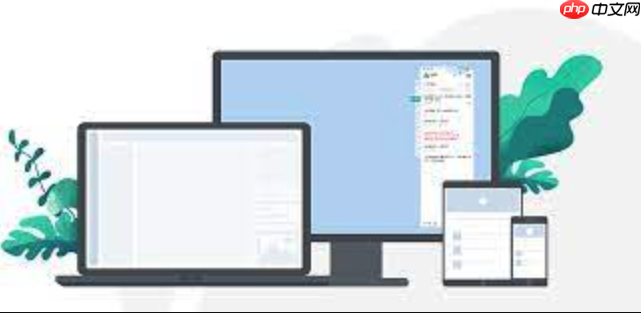
电脑主机升级SSD固态硬盘,能显著提升系统速度和程序加载速度,让你的电脑焕发新生。这绝对是一个性价比极高的升级方案,但具体怎么操作,有哪些需要注意的呢?别急,往下看。

解决方案
-
准备工作:

-
安装SSD:
- 断开电源: 关闭电脑,断开电源线。
- 打开机箱: 拧开机箱侧板的螺丝,打开机箱。
- 找到空闲的硬盘位: 一般机箱都有专门的硬盘位,找到一个空闲的。
- 安装SSD: 将SSD固定到硬盘位上,用螺丝拧紧。
- 连接数据线和电源线: 将SATA数据线连接到SSD和主板上的SATA接口,将SATA电源线连接到SSD。如果是NVMe SSD,则直接插入主板上的M.2接口。
-
系统迁移或重装:

- 系统迁移: 如果你不想重装系统,可以使用系统迁移工具将原系统迁移到SSD上。推荐使用DiskGenius等专业工具,操作简单,成功率高。
- 重装系统: 这是最干净的方法。准备好系统安装盘或U盘,开机进入BIOS设置,将启动项设置为从光盘或U盘启动,然后按照提示安装系统到SSD上。
-
BIOS设置:
- 设置启动项: 重启电脑,进入BIOS设置,将SSD设置为第一启动项。
- 开启AHCI模式: 确保SATA模式设置为AHCI,这样可以发挥SSD的最佳性能。
副标题1: 如何选择适合自己的SSD?容量、接口、品牌哪个更重要?
选择SSD确实让人眼花缭乱。首先,容量是关键,它直接决定了你能安装多少软件和游戏。如果只是装系统和常用软件,256GB勉强够用,但500GB或1TB会更舒服。接口方面,SATA SSD价格亲民,兼容性好,适合老电脑升级;NVMe SSD速度更快,但需要主板支持M.2接口,适合追求极致性能的用户。品牌方面,三星、西数、英特尔等大品牌质量更有保障,但价格也相对较高。其实,选择哪个品牌,更多的是看个人预算和偏好。可以多看看评测,了解不同型号的性能和口碑。
副标题2: 系统迁移失败怎么办?重装系统有哪些需要注意的?
系统迁移确实存在失败的风险,这可能跟迁移工具的兼容性、磁盘坏道等因素有关。如果迁移失败,建议还是重装系统。重装系统前,一定要备份重要数据!在安装过程中,注意选择正确的安装分区,千万不要选错,否则会导致数据丢失。另外,安装完成后,记得安装驱动程序,确保硬件正常工作。
副标题3: SSD安装完成后,如何优化系统设置,进一步提升性能?
安装完SSD后,还可以进行一些优化设置,进一步提升性能。比如:
- 开启TRIM: TRIM指令可以优化SSD的写入性能,延长使用寿命。Windows 7及以上系统默认开启TRIM,但最好确认一下。
- 关闭磁盘碎片整理: SSD不需要磁盘碎片整理,反而会缩短使用寿命。
- 转移临时文件: 将临时文件转移到机械硬盘上,可以减少SSD的写入次数。
- 关闭Windows搜索索引: Windows搜索索引会占用SSD资源,可以关闭。
副标题4: 除了提升速度,升级SSD还有哪些好处?
除了速度提升,升级SSD还有很多好处。比如:
- 更安静: SSD没有机械部件,运行噪音更低。
- 更省电: SSD功耗更低,可以延长笔记本电脑的续航时间。
- 更耐用: SSD抗震性更好,更不容易损坏。
总而言之,升级SSD绝对是一个值得的投资,能让你的电脑焕发新生。






























